Grundrisse zeichnen - Online-Tools im Vergleich
Lesermeinungen:
Ob Haus oder Wohnung, wer eine Immobilie verkaufen oder vermieten möchte, hat größere Vermittlungschancen, wenn neben Beschreibung und Fotos ein aussagekräftiger Grundriss vorliegt. Dieser kann entweder selbst gezeichnet werden oder man greift auf Freeware zurück. Ein Test.

Wer keinen Grundriss von Haus oder Wohnung zur Hand hat, hat zwei Möglichkeiten: Entweder klassisch mit Stift und Papier zeichnen – oder auf digitale Lösungen wie Softwareprogramme oder Apps zurückgreifen. Unabhängig von der Methode gilt jedoch: Zunächst müssen alle Räume sorgfältig vermessen werden. Sind alle Maße notiert, kann die eigentliche Planung beginnen.
Grundrisse zeichnen: Mit Bleistift und Lineal
Es gibt gute Gründe, den Grundriss selbst zu zeichnen, anstelle Software zu nutzen. Die können entweder zusätzliche Kosten verursachen oder nicht alle Anforderungen erfüllen, um die Immobilie aufs Papier zu bringen. Runde oder schräge Wände sind beispielsweise oftmals schneller per Stift gezogen, als mit einem Zeichenprogramm, dessen Handhabung erst verinnerlicht werden muss.
Materialliste
- Papier: Millimeterpapier im Maßstab 1:100
- Transparentpapier
- Lineal beziehungsweise Geodreieck
- Bleistift (bestenfalls Druckbleistift oder Fallminenstift)
- Radiergummi
- Schere zum Ausschneiden von Einrichtungsgegenständen
Drei Varianten
Ein Grundriss ist meist eine zweidimensionale Darstellung der Räume. Zumeist wird die Draufsicht als Perspektive gewählt. Dach oder Deckenwände werden nicht beachtet, so dass der Grundriss nur die Bodenfläche der Räumlichkeiten zeigt. Wer dies per Hand darstellen möchte, sollte aber einige Regeln beachten, um ein vorzeigbares Ergebnis zu erhalten.
Der erste Schritt beim Ausmessen ist, die längste Wand der Wohnung oder des Hauses zu ermitteln. Dies ist deswegen wichtig, weil sie auch die längste Linie auf dem Papier ausmachen wird. Bevor diese aber gezeichnet wird, muss der Zeichner die Maße umrechnen. Wer 1:100-Zeichenpapier verwendet, kann beispielsweise bei einem Meter Wandlange auf 10 Millimeter umrechnen. Das entspricht dem Faktor 1:100. Wer es noch genauer machen will, rechnet auf 20 Millimeter um, wie es Handwerker üblicherweise machen. Mit diesem Faktor von 1 zu 50 sind exaktere Skizzen möglich.
Die dritte Variante verfolgt eine andere Herangehensweise: Wer das ganze Blatt für eine möglichst detailreiche Skizze verwenden will, zählt zunächst die Kästchen des Millimeterpapiers ab. Üblicherweise hat es die Größe von 297 mm x 210 mm. Nimmt man jeweils das letzte begonnene Kästchen an allen Kanten als Rand, bleiben genau 280 mm x 200 Millimeter bzw. 28 x 20 Kästchen Zeichenfläche.
Um die volle Länge des Blattes nun zu nutzen, müssen diese 28 Kästchen mit der Länge der längsten Wand dividiert werden. Aus dieser Division ergibt sich ein Faktor, der anschließend auch auf alle anderen Wand-, Fenster-, Tür- und Möbel-Größen anzuwenden ist.
Beispiel
Beispielformel
Anzahl Kästchen : Länge längste Wand = Faktor
Die längste Außenwand einer Wohnung ist beispielsweise sieben Meter lang. Sieben Meter entsprechen dann 28 Kästchen. Die Rechnung lautet demnach: 28 : 7 = 4.
Das Ergebnis gibt den jeweils anzuwendenen Faktor an, der auf alle anderen Längen anzuwenden ist. In dem Fall werden sie also jeweils mit dem Faktor 4 multipliziert. Das bedeutet:
- Ein Meter entspricht dann vier Kästchen
- 1,50 Meter entsprechen sechs Kästchen
- Zwei Meter entsprechen acht Kästchen
- 2,5 Meter entsprechen zehn Kästchen
- usw.
Zuerst, wenn möglich, mit den Außenwänden beginnen, dann Raum für Raum, Treppen, Fenster für Fenster und Tür für Tür einzeichnen.
Mithilfe des Millimeterpapiers können auch krumme Längenangaben nahezu perfekt übertragen werden. Eine Couch mit den Maßen 3,13 Meter * 1,23 Meter entspricht beim Faktor 4 demnach 12,52 * 4,89 Kästchen. Freilich müssen bei solchen Maßen leichte Rundungen vorgenommen werden, was aber bei der Planung nicht weiter ins Gewicht fällt. Optional können nun auch alle Möbelstücke auf ein weiteres Papier im selben Format gezeichnet und dann ausgeschnitten werden. So können sie auf der Skizze hin- und hergeschoben werden, um Einrichtungsgegenstände verrücken zu können.
Wichtige Angaben in einem Grundriss
Im besten Fall erhält der Interessent die genauen Maße mit dem Grundriss. Dabei sollten Anbieter bedenken: Während für einen Mieter Maßangaben wie Zimmerlänge und -breite meist ausreichen, will der Käufer eines Hauses sicher auch Näheres zur Mauerstärke oder den Außenmaßen wissen.
Beim Grundriss zeichnen sollte auf der Skizze vermerkt werden, in welche Himmelsrichtung die Wohnung oder das Haus ausgerichtet ist. Dadurch weiß der Interessent beispielsweise, ob er auf einem sonnigen Balkon frühstücken kann.
Auf der Skizze sollte außerdem verdeutlicht werden, wo sich Fenster und Türen befinden. Bei den Türen sind optimalerweise die Anschlagseite und die Öffnungsfläche erkennbar. So weiß der Interessent auf einen Blick, wie und ob er Möbel in die Nähe des Zimmereingangs stellen kann.
Erkennen sollte der Interessent auch, wo Wasser- und Stromanschlüsse sind. Schließlich ist der Standort von Küchenzeile, Badeinrichtung und Elektrogeräten an diese Anschlüsse gebunden. Gerade beim Einfamilienhaus spielt es beispielsweise auch eine Rolle, wo ein Waschmaschinenanschluss vorhanden ist: Muss man seine Kleidung immer vom ersten Stock in den Keller zum Waschen bringen, ist der Aufwand höher, als wenn ein Anschluss in der gleichen Etage vorhanden ist. Heizkörper sollten gekennzeichnet sein und eventuell vorhandene Einbauschränke erwähnt werden.
Grundrisse zeichnen mit Software
Wer nicht zu Stift und Papier greifen mag, findet im Netz dutzende Möglichkeiten, Grundrisse am Computer, Tablet oder Handy herzustellen. Neben kostenpflichten Programmen gibt es aber auch viele Freeware-Versionen, die zumindest rudimentäre Möglichkeiten bieten, zum Ziel zu kommen. immowelt hat 6 vielversprechende Freeware-Tools getestet.
Die Test-Kriterien sind die folgenden:
- Freeware beziehungsweise Kosten für Upgrade
- Browser basiert
- Download für PC
- App für Handy oder Tablet
- 2D oder 3D-Variante
Edraw Max
Edraw Max ist eine sogenannte “All-in-One-Diagramm-Software“, womit sich weit mehr als 200 Diagrammtypen für Business-Präsentationen, Baupläne, Mind Maps, wissenschaftliche Darstellungen und mehr darstellen lassen. Zusätzlich ist Edraw Max in der Lage einfache Grundrisse zu gestalten.
Edraw Max ist auch für Einsteiger leicht zu bedienen. Fertige Schablonen werden mittels Mausklick aus der Bibliothek aufs Zeichenblatt gelegt, dazu können anpassbare Raster- und Hilfslinie sowie nach Herstellerangaben Tausende vorgezeichneter Symbole verwendet werden. Mittels einer Reihe intelligenter Werkzeuge können die Objekte leicht geordnet, gedreht, gruppiert und ausgerichtet werden. Die 2D-Grundrisse können als Bild in den Formaten BMP, JPEG, EMF, WMF, PDF, SVG, HTML, Word und PowerPoint ausgespielt werden. Das Besondere: Alle Dokumente von Edraw sind Vektorgrafiken, wodurch auch enorm vergrößerte Grundrisse ohne Qualitätsverlust dargestellt werden können. Zudem können alle im Team auf die Projekte via Cloud-Lösung zugreifen und weiterbearbeiten.
Edraw kann kostenlos getestet werden, eine lebenslange Lizenz kostet derzeit 169 Euro, ein einmaliger Download und eine Lizenz für einen Benutzer 129 Euro.
- Freeware (Kosten für Vollversion ab 129 Euro)
- browserbasiert
- Download für PC
- App für Handy oder Tablet
- 2D und 3D-Variante
Download: www.edrawsoft.com
Roomsketcher
Nach schneller kostenloser Anmeldung muss noch die App heruntergeladen und installiert werden, bis es wirklich losgehen kann. Eine Web-Version fehlt. Aber: Ob PC, Tablet oder Handy: Es dauert trotz Download nur wenige Augenblicke, bis die ersten Wände als Linien skizziert werden können. Die ersten Schritte sind unkompliziert. Das Anlegen eines Projekts und das Zeichnen von Außen- sowie Innenwänden gelingt mit wenigen Handgriffen.
Im Zeichenmenü wählen User die entsprechenden Elemente aus und verteilen Sie auf den Arbeitsraum. Für Fenster, Türen und Böden gibt es eine ausreichende Auswahl, um die Wohnung oder das Haus möglichst nahe dem Original nachzuzeichnen. Auch Möbel sind kinderleicht integriert, so dass Klick für Klick ein detailgetreues Modell entsteht. In der Testversion können nur wenige Grundrisse gezeichnet werden. Neben dem einfachen 2D-Modell ist auch eine 3D-Variante möglich.
Wer mehr Grundrisse erstellen will, muss ein Upgrade erwerben. Die Kosten variieren je nach Vorhaben zwischen 49 Dollar (20 Grundriss-Zeichnungen enthalten) und 99 Dollar pro Jahr (50 Grundrisse). Zusätzlich kann man ein individuelles Angebot einholen, falls mehr Grundrisse benötigt werden. Highlight: Sogenannte „Snapshots“ erlauben es, direkt in die Wohnung zu blicken, als stünde man darin.
Wer nicht selbst zeichnen möchte, kann auch die entsprechenden Daten an Roomsketcher übergeben. Der hauseigene Zeichenservice übernimmt dann das Zeichnen und Aufbereiten der Grundrisse.
- Freeware (Kosten für Vollversion ab 49 Dollar)
- browserbasiert
- Download für PC
- App für Handy oder Tablet
- 2D und 3D-Variante
Download: www.roomsketcher.de
Sweethome 3D
Auch Sweet Home 3D ist ein frei erhältlicher Innenraum-Planer, der neben dem Anlegen von Grundrissen beim Einrichten der Wohnung behilflich sein kann. Im Gegensatz zum Roomsketcher läuft Sweet Home 3D nicht auf dem Tablet, dafür aber auf Windows, Mac OS X 10.4 / 10.15, Linux und Solaris und im Webbrowser. Neben 2D-Grundrissen gibt es ebenfalls die Möglichkeit 3D-Grundrisse zu zeichnen.
Das Zeichenprogramm als solches wirkt auf den ersten Blick eingestaubt, was aber das Tool nicht schmälert. Projekte, Außenwände wie Innenwände sind über die Zeichenbox im ersten Schritt schnell angelegt, Türen wie Fenster und Co. sind ebenfalls leicht an die exakte Stelle einzufügen. Im zweiten Schritt wird die Inneneinrichtung eingesetzt. Die Grenzen scheinen unerreichbar, was auch daran liegt, dass die Community fleißig Texturen wie 3D-Modelle erstellt. Der Nutzer hat derzeit die Wahl und kann bis zu 1.300 weitere Einrichtungsgegenstände über die Internetseite hinzufügen.
Die Entwickler lassen sich ihre Arbeit über Spenden bezahlen, das Programm als solches ist aber völlig kostenlos.
- Freeware
- browserbasiert
- Download für PC
- App für Handy oder Tablet
- 2D- und 3D-Variante
Download: www.sweethome3d.com
Mein Hausplaner
Mein Hausplaner.de bietet die Möglichkeit, Häuser und Wohnungen in 2D und 3D zu zeichnen. Das Design des Tools kommt zwar eingestaubt daher, es erfüllt aber seinen Zweck. Anhand eines logisch aufgebauten Interfaces sind Projekte schnell angelegt und erste Wände schnell gezeichnet. Es gibt eine werbefinanzierte, völlig kostenlose Version sowie drei unterschiedliche Vollversion, die zwischen 39,95 und 199,95 Euro kosten.
Eine App oder eine browserbasierte Version gibt es nicht. Die abgespeckte kostenfreie Version bietet rudimentäre Möglichkeiten, ein Haus oder eine Wohnung im Detail zu planen, zu gering sind die Gestaltungsmöglichkeiten. Zwar kann man ohne Vorlage drauf los zeichnen, weitere Etagen einzufügen geht beispielsweise aber nicht. Generell kann der User in dieser Version nur aus sieben variablen und acht festen Hausvorlagen wählen.
Immerhin kann er den gefertigten Grundriss im Format 1:100 auf A4 ausdrucken. Deutlich mehr kann da schon die kleinste kostenpflichtige Version: Dort stehen für 39,95 Euro allein 550 feste Vorlagen zur Verfügung, weitere Gestaltungsmöglichkeiten bieten die teureren Versionen. Der Fairness halber muss aber erwähnt werden, dass dieses Tool zielorientiert programmiert ist und künftigen Bauherren nach dem Planen beispielsweise Materialkosten und Co. ausgeben soll. Der Immobilienmakler steht hier eher an zweiter Stelle.
Weiteres Manko: Es wird explizit darauf hingewiesen, dass alle Versionen nicht für den gewerblichen Zweck zu nutzen sind. Profis sollen dann auf das Entwurfs-, Verkaufs-, Kalkulations-, Planungs-Tool unter www.bauset-hausplaner.de. zurückgreifen.
- Freeware (Kosten für Vollversion ab 39,95 Euro)
- browserbasiert
- Download für PC
- App für Handy oder Tablet
- 2D- und 3D-Variante
Download: www.meinhausplaner.de
Floorplanner
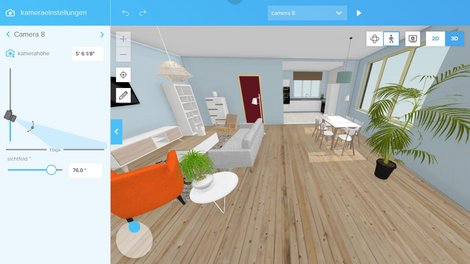
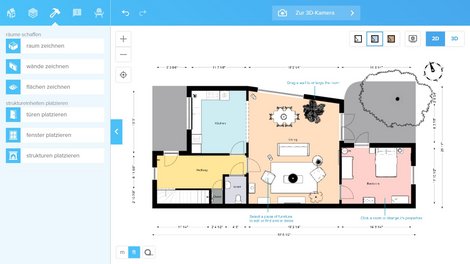
Seit über 10 Jahren macht der „Floorplanner“ Raumplanung einfach, zugänglich und erschwinglich. Um das Tool zu nutzen, bedarf es einer einmaligen Registrierung für ein Basiskonto und bleibt danach vorerst kostenlos. Von einem bloßem WG-Zimmer über ein komplettes Apartment oder Haus oder gar einem neuen Büroraumplan sind dem Tool keine Grenzen gesetzt. Selbst die Bestuhlung einer Veranstaltung könnte mit diesem Allrounder geplant werden. Ein besonderer Effekt ist die Möglichkeit während des Zeichnens in den 3D-Modus zu wechseln und mittels Pfeiltasten die Zimmer begehen zu können.
Das Tool erlaubt unbegrenzt viele Projekte anzulegen, die in 2D oder 3D exportiert werden können. Die Basisversion bietet volle Zeichenfunktionalität und Zugriff auf 150.000 3D-Modelle. Die 2D- und 3D-Exporte gibt es aber nur in SD-Auflösung (960 x 540 Pixel). Für weitere Optionen wie einer Auflösung in HD, dem Anlegen mehrerer Etagen oder gar 3D-Rundgängen für VR-Brillen und fotorealistischen Grundriss-Darstellungen müssen Credits für jeweils ab einem Euro gekauft werden.
Immobilienprofis, die regelmäßig Credits und solche erweiterten Funktionen benötigen, werden auch besondere Abonnements angeboten. Für vier Euro monatlich (39 Euro pro Jahr) kommen bis zu 50 Credits und eine Favoritenbibliothek hinzu, für 24 Euro im Monat (249 Euro pro Jahr) können eigene Vorlagen und Raumtyp-Sets erstellt und verwendet werden. Zudem gibts es bis zu 400 Credits.
- Freeware (Kosten für Vollversion ab 4 Euro pro Monat)
- browserbasiert
- Download für PC
- App für Handy oder Tablet
- 2D- und 3D-Variante
Link: www.floorplanner.com
Cedreo
Mit Cedreo können Grundrisse schnell und einfach online erstellt werden – inklusive Bemaßung, Möblierung und realistischer 3D-Darstellung. Das Tool richtet sich vor allem an Profis wie Bauunternehmen, Immobilienmakler oder Planer, eignet sich aber auch für ambitionierte private Bauherren. In kurzer Zeit lässt sich ein komplettes Haus entwerfen – vom leeren Grundriss bis zur anschaulichen Visualisierung des fertigen Zuhauses.
Die Basisversion ist kostenlos: Nach der Registrierung kann ein erstes Projekt umgesetzt werden. Wer mehr Projekte speichern, aus einer größeren Auswahl an Materialien wählen oder hochauflösende 3D-Renderings exportieren möchte, benötigt ein kostenpflichtiges Abo – dieses startet bei 119 US-Dollar im Monat.
- Freeware (viele Funktionen wie HD-Renderings, Export-Funktionen nur mit kostenpflichtigem Abo)
- browserbasiert
- 3D-Variante
- Download für PC
- App für Handy oder Tablet
Website: www.cedreo.com
Fazit: Jedes Tool hat eigene Stärken
Im Netz finden sich zahlreiche kostenlose Grundrisszeichner, mit denen sich bereits ohne viel Aufwand beeindruckende Ergebnisse erzielen lassen. Allerdings gilt: Je detaillierter und realistischer das Ergebnis ausfallen soll, desto eher ist ein kostenpflichtiges Upgrade notwendig – die Preise dafür variieren je nach Anbieter.
Wer mobil planen möchte, profitiert vom Roomsketcher, der als App für Smartphone und Tablet besonders alltagstauglich ist. Edraw punktet mit Cloud-Anbindung und eignet sich ideal für die Zusammenarbeit im Team. Einen virtuellen Rundgang durch das geplante Zuhause ermöglicht Floorplanner, während Sweet Home 3D durch eine aktive Community ständig um neue Möbel und Einrichtungsideen erweitert wird.
Ein starker Kandidat für professionelle Visualisierungen ist Cedreo: Die browserbasierte Software ermöglicht nicht nur bemaßte Grundrisse, sondern auch realistische 3D-Darstellungen ganzer Häuser – ideal für Makler, Planer oder alle, die ihr Bauprojekt besonders anschaulich umsetzen möchten.
Kilian Treß
07.05.2025





